Excel bị một lỗi khó chịu đó khi mở các file CSV đôi khi sẽ bị vỡ font chữ tiếng Việt do file không sử dụng bảng mã UTF-8. Cách khắc phục thì có nhiều, nhưng đơn giản nhất là bạn sẽ dùng tính năng import data có sẵn của Excel chứ không cần cài thêm phần mềm gì, cũng chẳng cần phải chỉnh sửa file bằng Notepad gì hết. Xin chia sẻ với anh em cách làm, áp dụng được cho cả Excel trên Windows và Mac, cách thực hiện y như nhau.
Cách giải quyết của vấn đề này đó là bạn sẽ dùng tính năng import data có sẵn trên Excel. Chúng ta sẽ không cần phải cài đặt bất cứ ứng dụng hay phần mềm sửa lỗi nào khác. Bạn có thể áp dụng với cả phiên bản Excel trên Windows và Mac nhé. Bài viết dưới đây sẽ thực hiện với bản Excel trên Mac.
Bước 1:
Bạn mở file Excel trên máy. Tại giao diện chính, chúng ta sẽ chuyển qua tab Data.
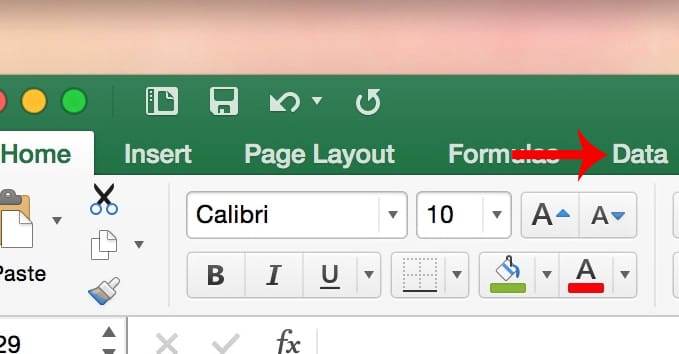
Bước 2:
Tiếp đến chúng ta sẽ nhấn vào Import data from text file. Ngay sau đó xuất hiện giao diện hộp thoại Text Import Wizad. Chúng ta nhìn xuống các mục bên dưới, bạn sẽ tích chọn vào cách ngăn chia là Delimited. Tiếp đến phần File origin là UTF-8. Nhấn Next để sang bước tiếp theo.
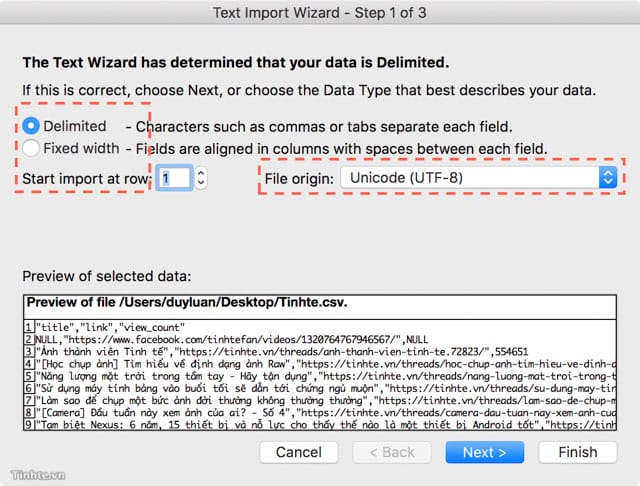
Bước 3:
Ở giao diện hộp thoại mới phần Delimiters, bạn đọc sẽ bỏ tích tại tùy chọn Tab và tích chọn vào Comma. Điều này sẽ thiết lập trên Excel với những trường hợp file được ngăn cách bằng dấu phẩy thì sẽ tách cột.
Cuối cùng bạn nhấn Next ở phía cuối giao diện, chọn ô để hiển thị dữ liệu hoặc để mặc định như đã thiết lập rồi nhấn OK để lưu lại thay đổi.
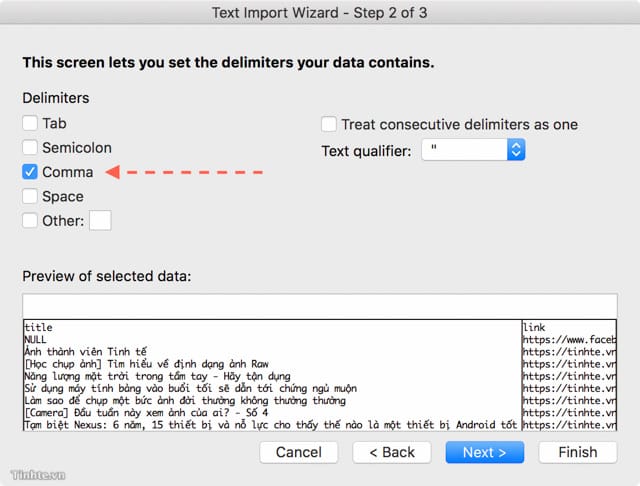
Trên đây là cách sửa lỗi font chữ Tiếng Việt khi chúng ta mở file CSV trong Excel. Sau khi chỉnh sửa chúng ta sẽ không thấy lỗi xuất hiện như trước. Khá nhanh và đơn giản khi sử dụng ngay tính năng trên file Excel đúng không?!

